1、根据如图所示模板,新建多张以模板为基础的工作表,一共有8个学期,以“第X学期”表示。

2、打开Visual Basic,新增模块和过程,称之为“模板建表”。

3、添加一个for循环,共循环8次,新建8张工作表。

4、添加新建工作表的代码:1)Sheet1.Copy 复制模板2)after:=Sheets(Sheets.Count) 放在最后一张表后面3)Sheets(Sheets.Count).Range烫喇霰嘴("E3") = "第" & i & "学期",在新建表的E3单元格输入“第i学期”。
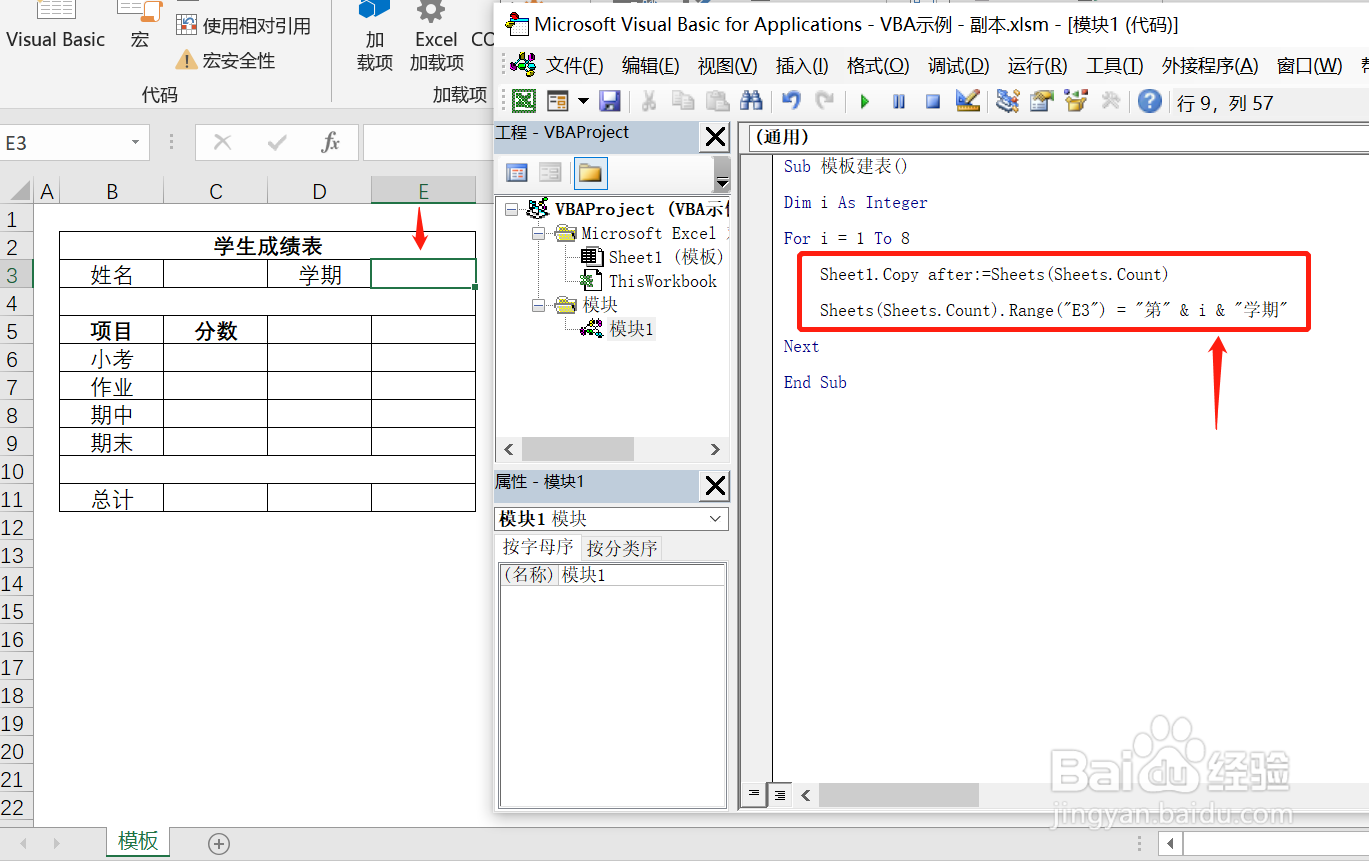
5、执行代码后,即可新建的复制模板的工作表。

6、如果要同时把新建的工作表的名称修改,也可以加入以下代码:Sheets(Sheets.Count).Name ="第" & i & "学期成绩表"
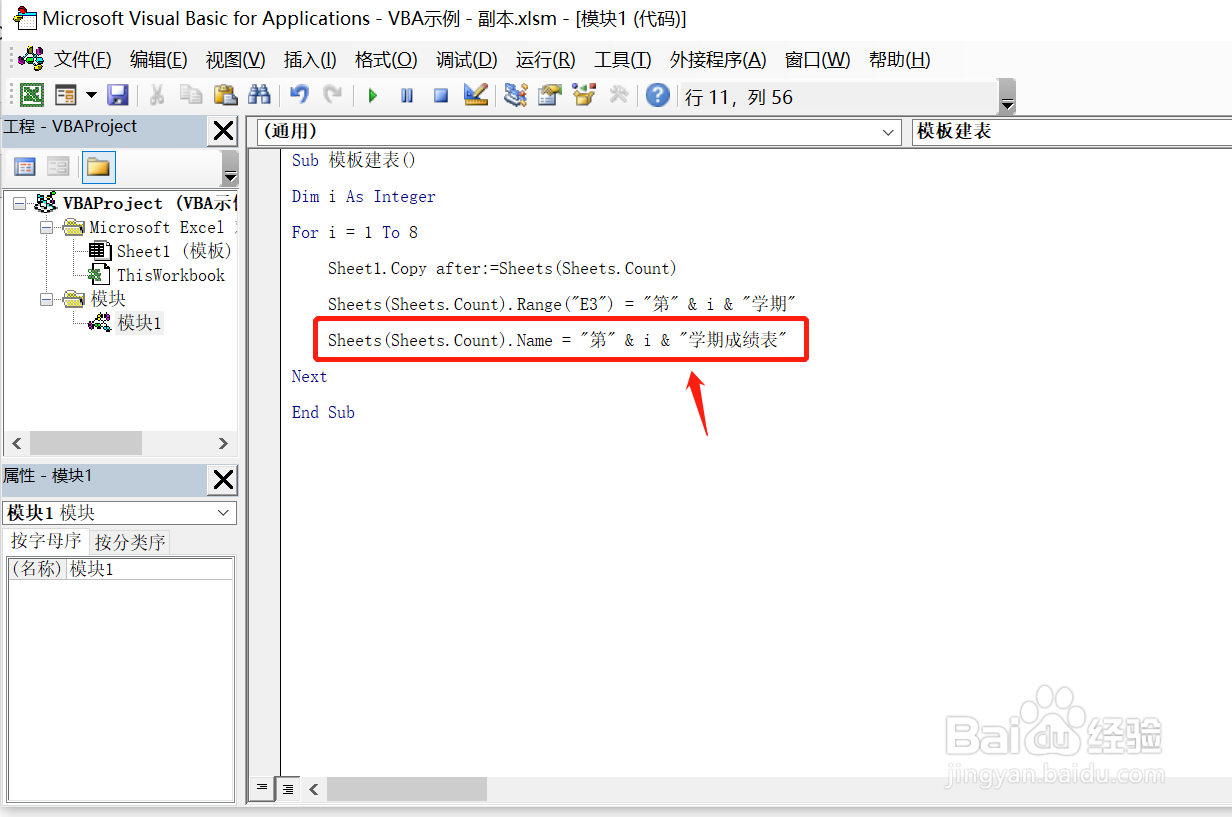
7、再次执行新的过程后,得到如图所示的多张模板工作表。
